

DTMでバンドのデモを録りたいんだけど何からしていいかわからない…

DTMはデモを録るのに最適なシステムだね!
デモを録るのにDTMは欠かせません。
ただし、DTM画面は複雑だし、オーディオインターフェースなど知らない単語が多くて最初はとっつきにくいのも事実。
今回はDTMを何からやっていいかわからない初心者に向けてDTMの導入を解説します。
これでバンド用のデモを作れること間違いなし!
読みたい項目をクリック
最初は「音を録ること」から始める

DTMを始めたけど何からすればいいの?という問いがあると思います。
これは一言でいうとズバリ録音をすることです。
「いやいやそんな単純な話じゃないでしょ」と思うかもしれません。
でもバンド用のデモというのは、録音してまとめたもののことを言いませんか?
そりゃあ、ソフトや機材はいろいろありますが、まずは自分の演奏を録音して聴き返せるようにすることが第一歩です。
難しいミックスやエフェクトは後回しでOK。
なんならオーディオインターフェースなぞ使わなくても、パソコンやスマホのマイクで録ったものをDTMソフトに入れるだけで形になります。
まずは録音すればいいんだってことを頭に入れると少し気が楽になるし、目的が明確化すると思います。
機材や知識は最低限で十分

前の章でも記載しましたが、DTMの目的は録音すること。
その目的を目指すために綺麗な音で録りたいとか、重ね合わせてイメージを膨らませたいとか、他の音源を打ち込みたいなどの欲求があると思います。

人間の欲望は尽きないからな

茶々を入れないで黙ってて!
上記で挙げたような欲求やデモの完成度を高めるために機材や知識が必要だととらえてください。
ただ録るだけや、あとはスタジオで補足するから完成度は気にしないっていう場合は本当にそれほどの知識は必要ありません。
マイクで録って、mp3に書き出せば終わりです。
なんなら最近ではiPhoneで音を録って、garage bandというスマホのDTMアプリでちょっと編集して完成!とすることもできます。
実はそれほどまでにDTMは単純なのです。
まずは膨大な知識が必要という概念は捨てて取り組むと気が楽になります。
DTMを始めるために最低限必要なもの
上記のように難しく考えなくていいよとは言ったものの、最低限必要なものはあります。
PC

OSについてはwindows、Macどちらでも大丈夫です。
スペックについては、動画編集できるくらいの性能で十分。
ちなみに自分はメモリ16GB、ストレージ510GBのMacBook air M3を使用しています。
ガチガチDTMerの人なら耐えられないスペックだと思いますが、バンドのデモレベルならこれで必要十分。
問題なくサクサク動くので安心してください。
(以前なんてメモリ8GBでCD音源レベルのトラック数を扱っていました!)
オーディオインターフェース

オーディオインターフェースも基本的にどんなものでも構いません。が、最低限注意しておきたいポイントはあります。
PCのOSに対応しているか。
対応してないと動きません。
基本的にどんなオーディオインターフェースでもwindows、Macには対応していますが、稀にwindowsのみ対応の製品もあるので購入前に確認しておきましょう!
自分の接続したい楽器に対応しているか
録音する楽器またはマイクをオーディオインターフェースに接続できるかは重要です。
例えばフォン端子のみのオーディオインターフェースの場合、XLR端子のマイクは接続できません。
フォン端子に変換するかXLR対応のオーディオインターフェースを買わなければなりません。
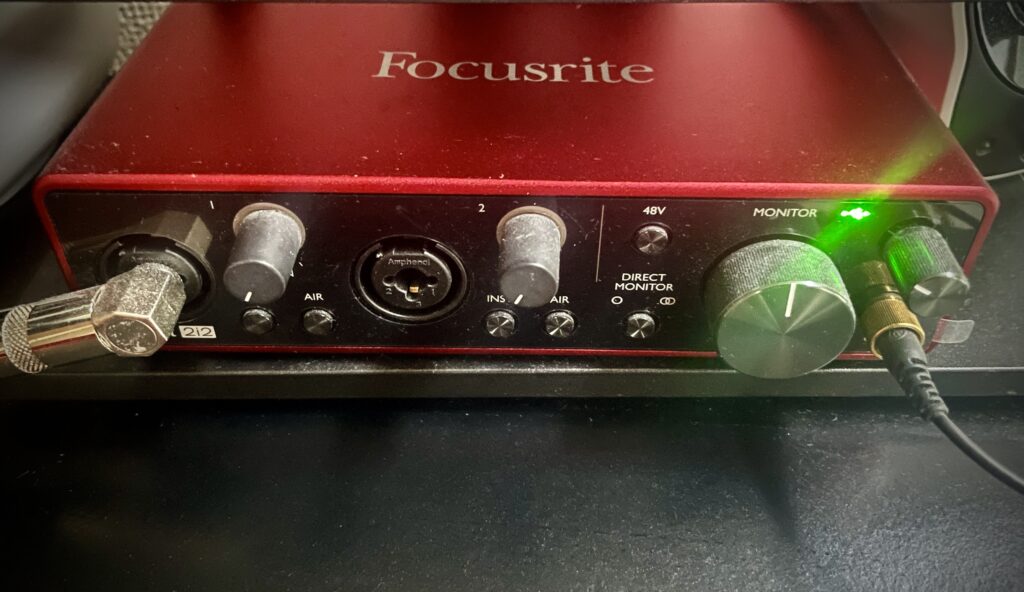
DAW(Cubase / Studio One / GarageBandなど)

DAWはDTMソフトのことを指します。
音を重ねたり、クリックを流しながらの録音など音全般の編集をすることが可能です。
これがないとDTMは始められません。
新規で買うこともあれば、新品のオーディオインターフェースに付属していることもあります。
バンドのデモレベルであれば、オーディオインターフェースに付属しているDAWで十分なことが多いです。
▽cubase付きオーディオインターフェース
シールドやマイク

どんな音を録音するかによって必要なものが変わります。
例えば、ギターを録音する場合はシールドをオーディオインターフェースに接続すればそれでOK(ライン録り)
歌を録音する場合は、マイクとマイクとオーディオインターフェースを接続するコードが必要になります。
▽マイクとXLR端子コードセット
ヘッドホンまたはイヤホン

再生確認用です。
PCのスピーカーだと楽曲再生には優れず、低音も聴き取りにくいので、ヘッドホンまたはイヤホンが推奨です。
デモであればあまり気にしなくていいかもしれませんが、ヘッドホン、イヤホンにも機器の再生特性があります。
(低音が強いとか、ボーカルだけ聞こえやすいとか)
まじもんの音源にする場合であれば周波数特性が比較的フラットなヘッドホンを使用します。
▽プロ御用達のモニタリングヘッドホン
実際の録音の流れ
ここからは実際の録音の流れについて紹介します。
※cubaseを使った例です
※DAWのインストールについては製品によって異なるのでここでは割愛
1.ドライバーのインストール
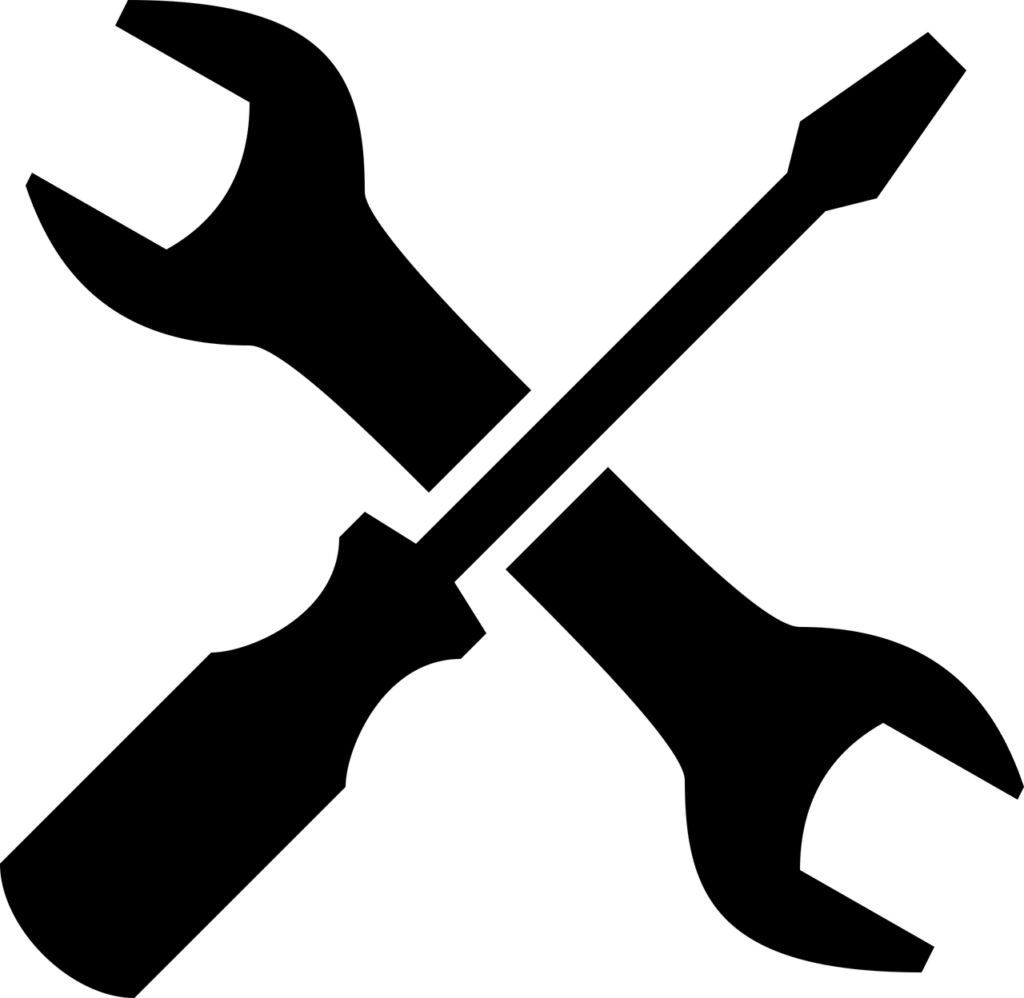
初めてオーディオインターフェースを使うには、専用のドライバーをPCに入れる必要があります。
インストールしていないとCubaseなどのDTMソフトで正しく認識されません。
メーカー公式サイトから最新のドライバーをダウンロードし、必ずインストールしておきましょう。
まずはここからスタートになります。
2.全ての機器を接続

まずはPCを立ち上げて、すべての機器を接続します。
- PCとオーディオインターフェース
- オーディオインターフェースと楽器またはマイク
オーディオインターフェースのスイッチもオンにしておきましょう
3.DAWの起動

DAWを起動します。
DAWを使用するには、USBドングルやネットワーク認証が必要になります。
認証方式についてはお手持ちのDAWの仕様に沿ってください。
ちなみに最新のcubaseはネットワーク認証なのでインストール時に設定しておけば、以後ネットワーク環境下でDAWを起動すれば自動認証してくれます。
4.ASIOドライバの確認
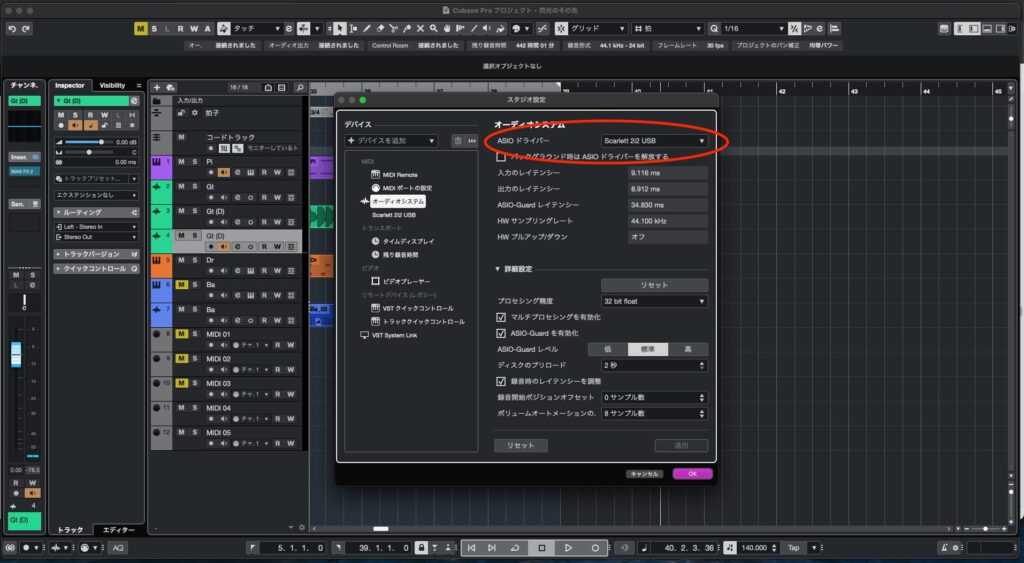
DAW内の設定からASIOドライバが正しくオーディオインターフェースのものになっているか確認します。
ここは結構重要で、正しく設定されていないと音が出なかったり、録音されなかったりします。
初心者の方が音が出なくて悩んでいる大半はここの部分だと思います。
もしもドライバをインストールしているのにも関わらずASIOドライバ設定の選択肢にない場合は、オーディオインターフェースの再接続やPCの再起動を行うと正しく認識されることがあります。
5.新規プロジェクトの作成
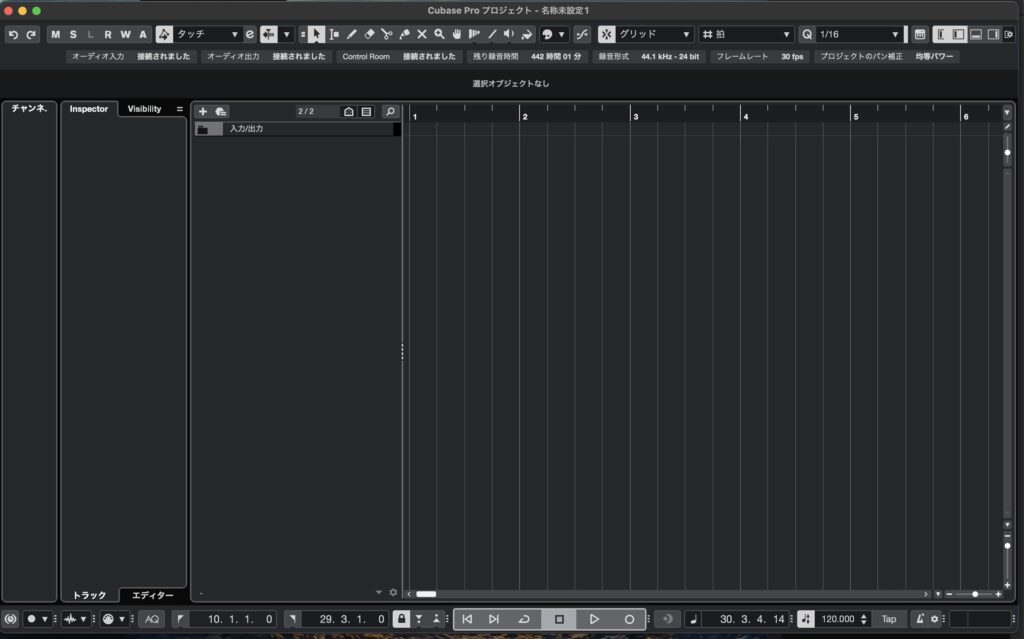
続いて新規でまっさらなプロジェクトを作成します。
ここでプロジェクトのBPMも設定しておきましょう!
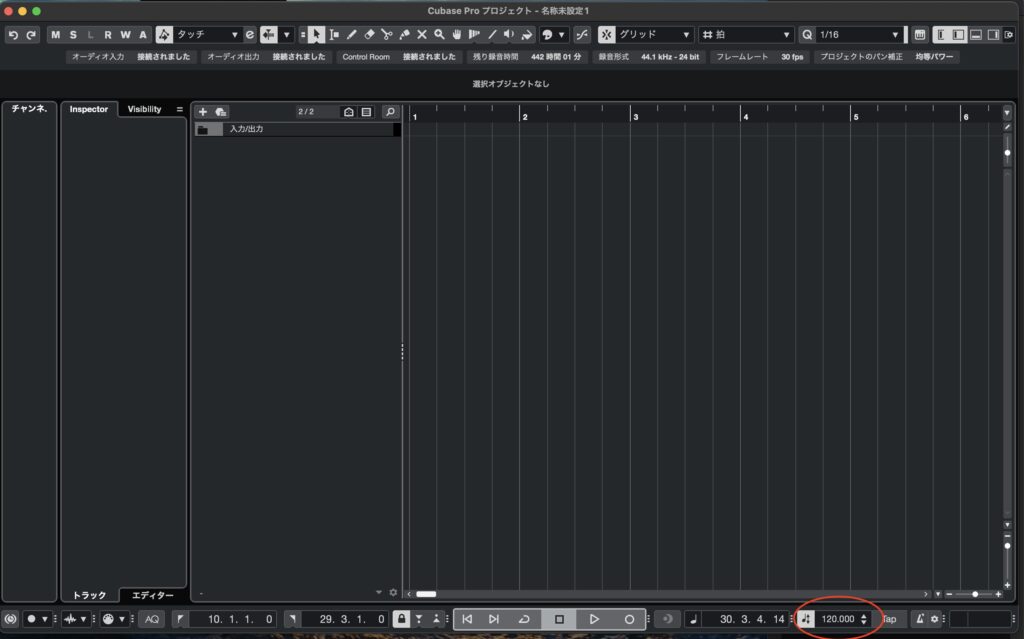
後から変えるのはいろいろややこしいので、BPMはほぼ確定しておきます。
BPMの設定をしてしまえば、録音の時に流すメトロノームもそれ通りになります。
6.トラックの作成
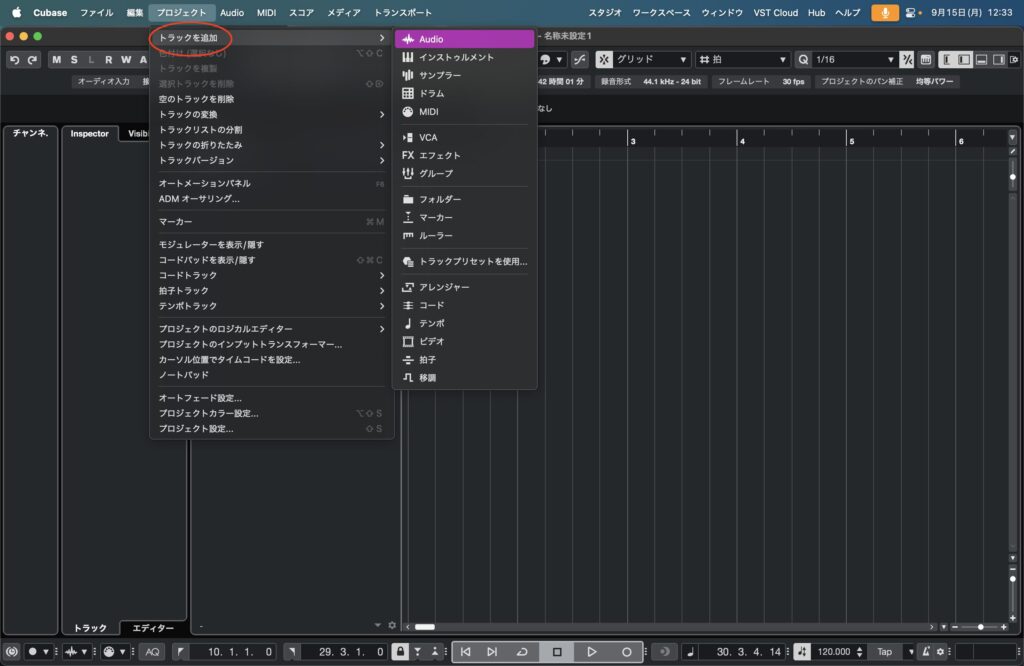
自分が録りたいと思っているトラックをあらかじめ作成しておきます。
DTMには主に3つのトラックの種類が存在します。
ギターや歌などアナログ音源を録る場合は、オーディオトラック(モノラル)で問題ありません。
DAW内の音源や外部媒体の音源を使う場合は、音源トラックを選びます。
その音源を使って音階、音の強弱、音の位置を決める場合はMIDIトラック使用します。
7.録音開始
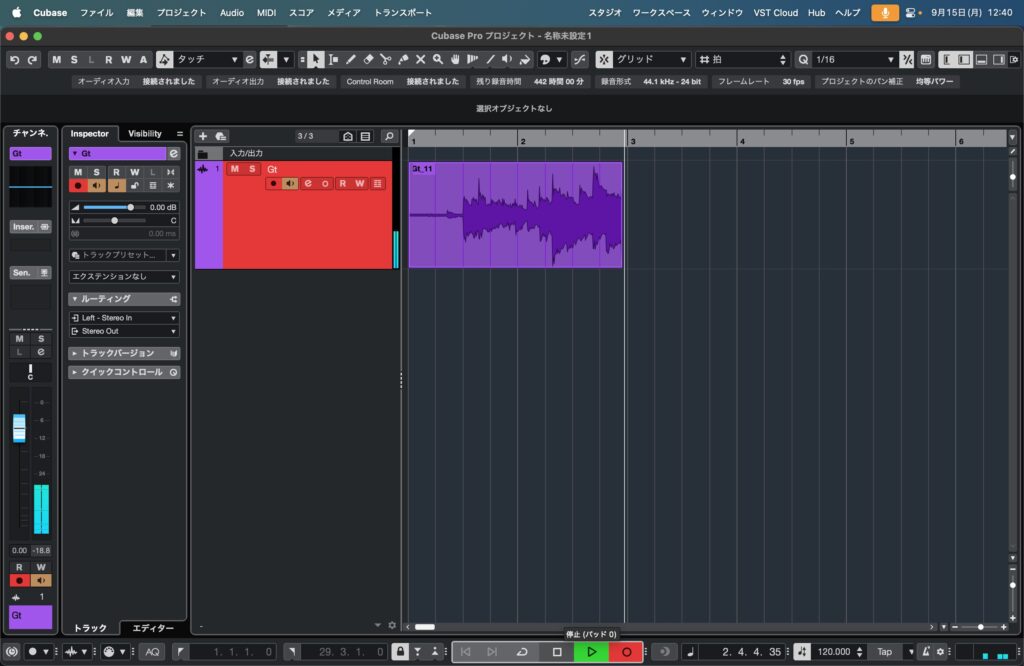
トラックを使ったら、いざ音を録ります。
音を録るときは録音マークをつけておきます。
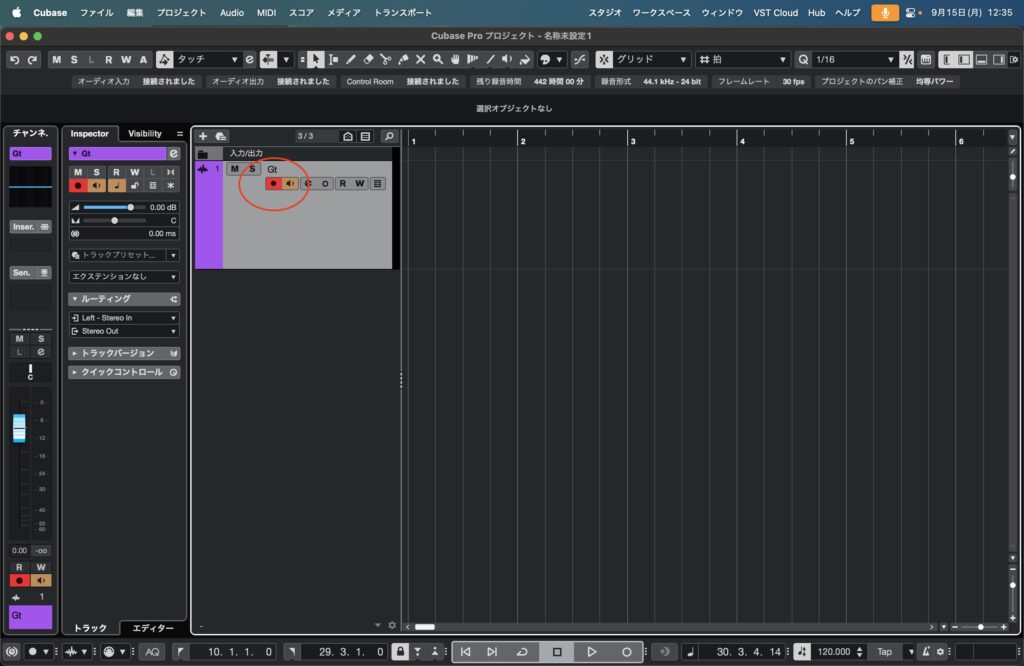
そのまま、録音開始ボタンを押すと録音できる状態になります。
クリックに合わせて思う存分レコーディングしちゃいましょう!
8.ベストテイクが録れるまで手順5をループ
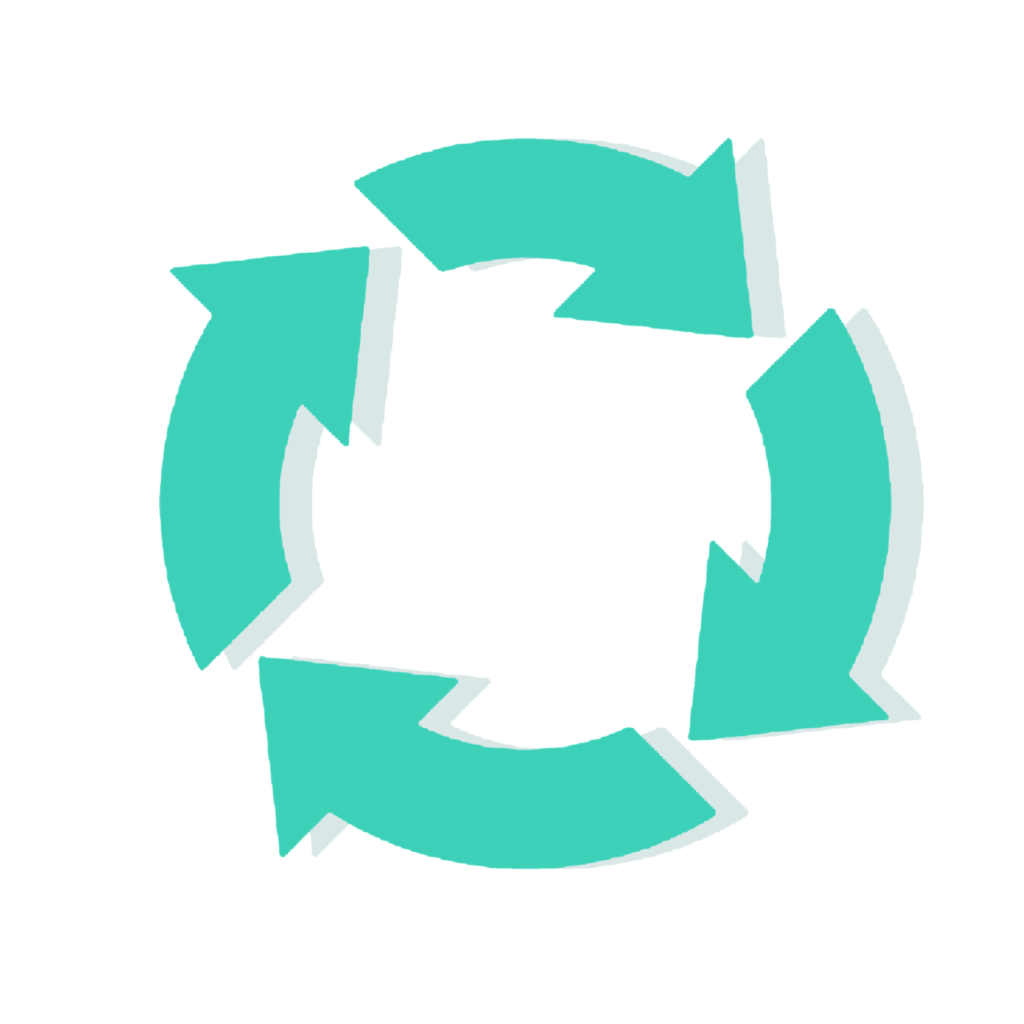
ベストテイクが録れるまで何回でも録り直すことができます。

この録り直しができるのもDTMの強みだな
さらにレコーディングテクニックとして、別テイク同士を繋げて一つのトラックにすることも可能です。
テイクごとにトラックを分けて、使う部分と使わない部分のイベントを分けて繋げることができます。
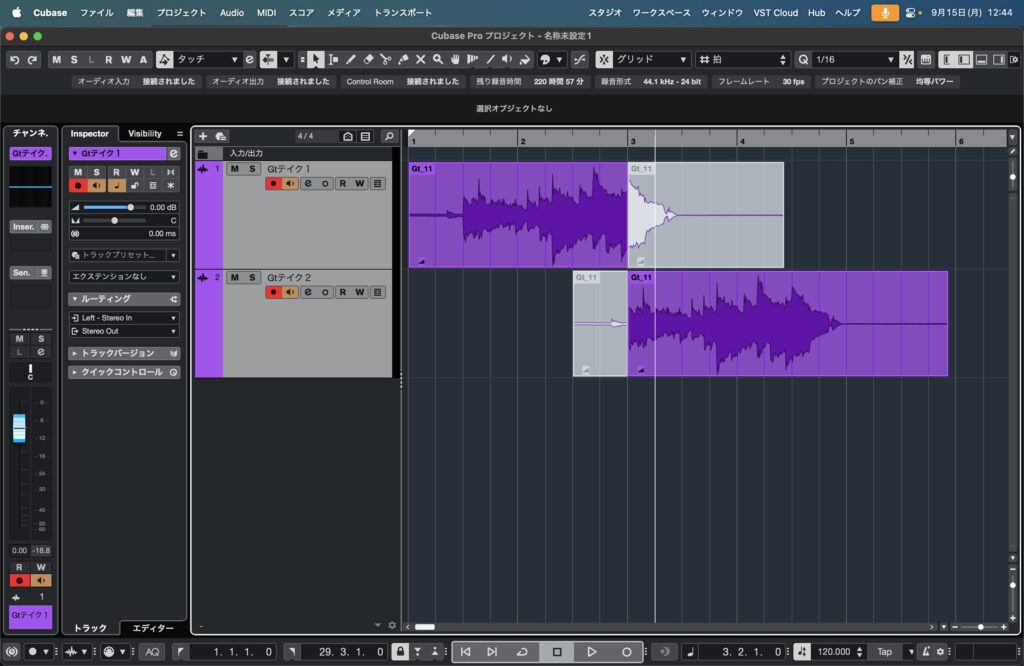
9.ドラムは付属音源やループを使用
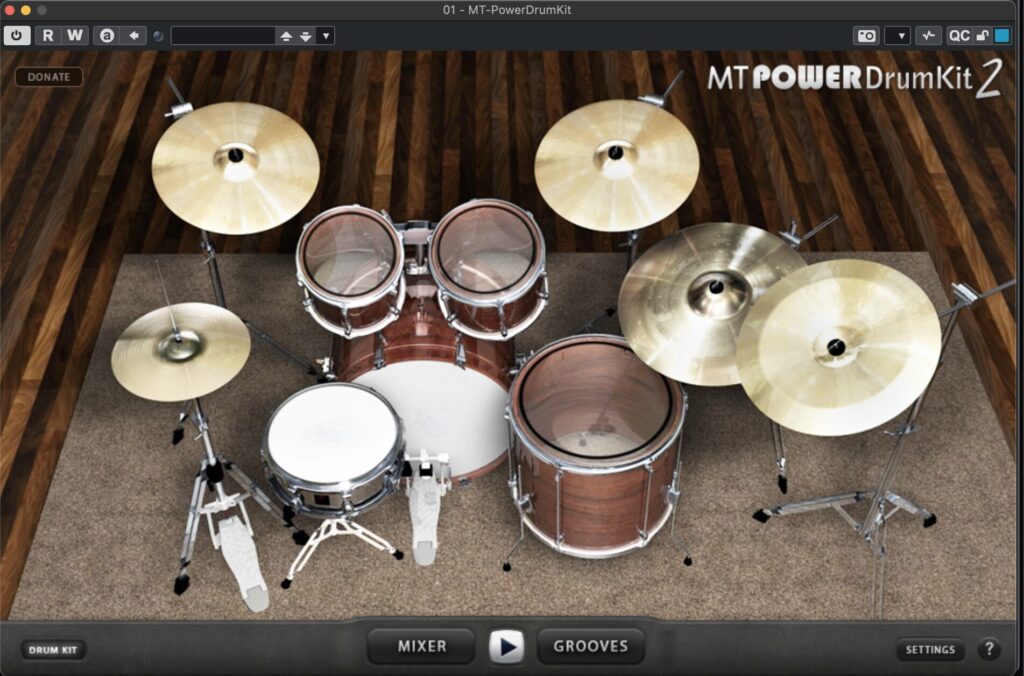
ドラムの場合は、打ち込みや既存のループ音源で済ますことができます。
打ち込みの場合は、音源トラックで使う音源を設定した後、MIDIトラックで音の位置を打ち込みます。
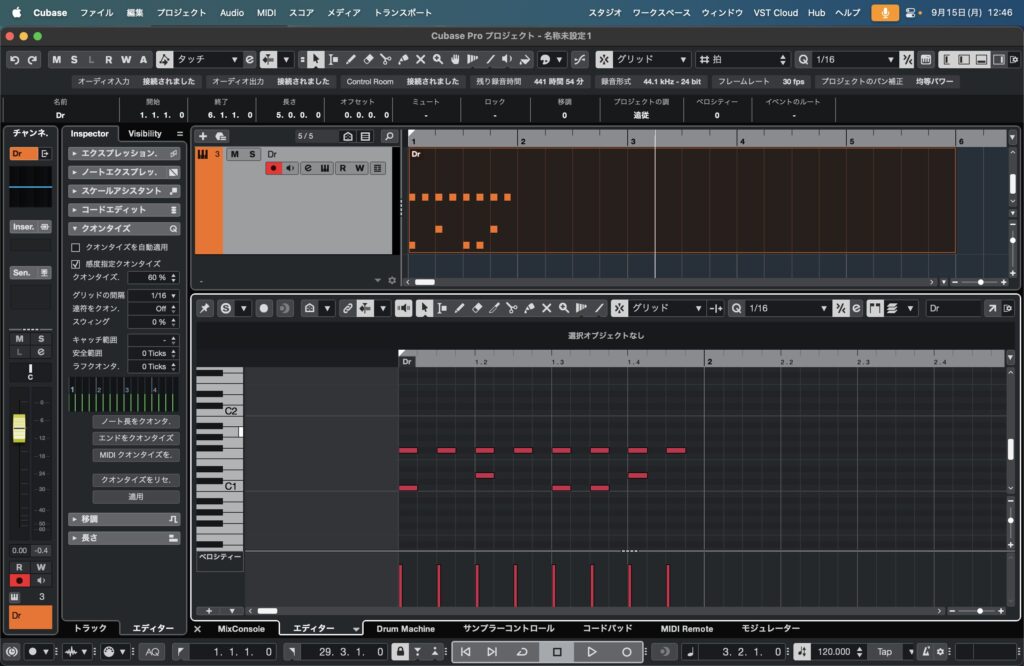
ループ音源の場合は、オーディオトラック作成後、そのトラックにループ音源を貼り付けて使用します。
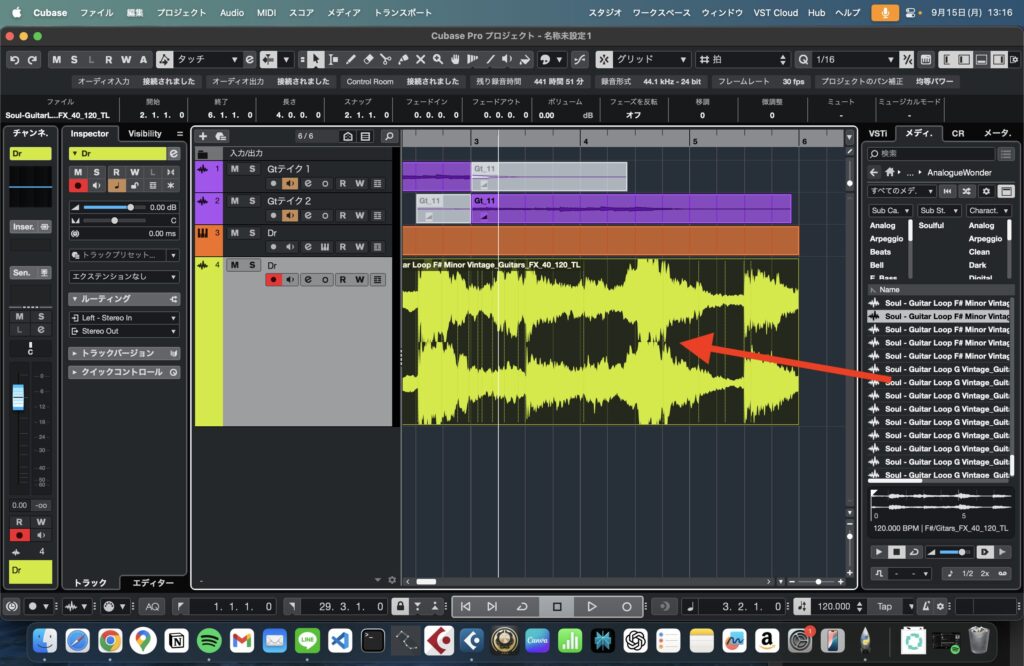
10.できたらmp3に書き出し
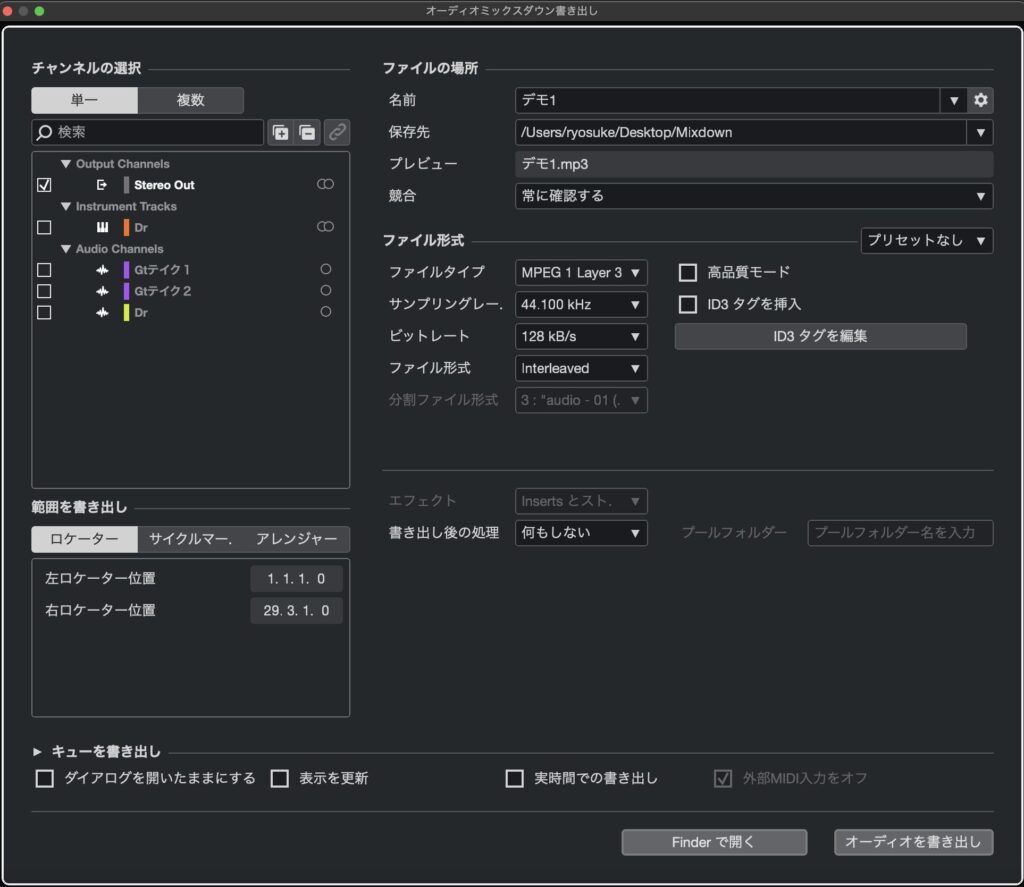
無事に音源が完成したらあとはDAW以外で聴けるようにするために音声ファイルを出力します。
バンドメンバーに聴かせてイメージを共有する目的であれば、比較的にサイズが軽いmp3が便利です。
保存場所を設定してmp3に書き出します。
11.完成

ようやく完成です!
どうでしたか?
意外と工程はシンプルだったかと思います。
完成度を求めなければDTM自体はそんなに難しいことはありません。

思ったより簡単かも!

それがわかってくれるだけで記事を書いた甲斐があるよ!
ここに変拍子にするには?とか
BPMを途中で変えたい!とか
もっといい音源を使いたいってなってくると必要な知識は増えていきます。
でも録るだけなら難しいことはありません。
録った音を「聴ける形」にする小ワザ
ここからは録った音をもう少しブラッシュアップして、クオリティーを上げる方法を紹介します。

ここからガンガンにクオリティーを上げていくぞ
ギター:アンシミュで雰囲気出し
ギターをラインで録音すると、音が平坦で物足りなく聞こえることがあります。
そんな時はアンプシミュレーターを使うと一気に雰囲気が出ます。
多くのDTMソフトに標準で搭載されていて、Cubaseなら「VST Amp Rack」をインサート欄から追加すればすぐ使えます。
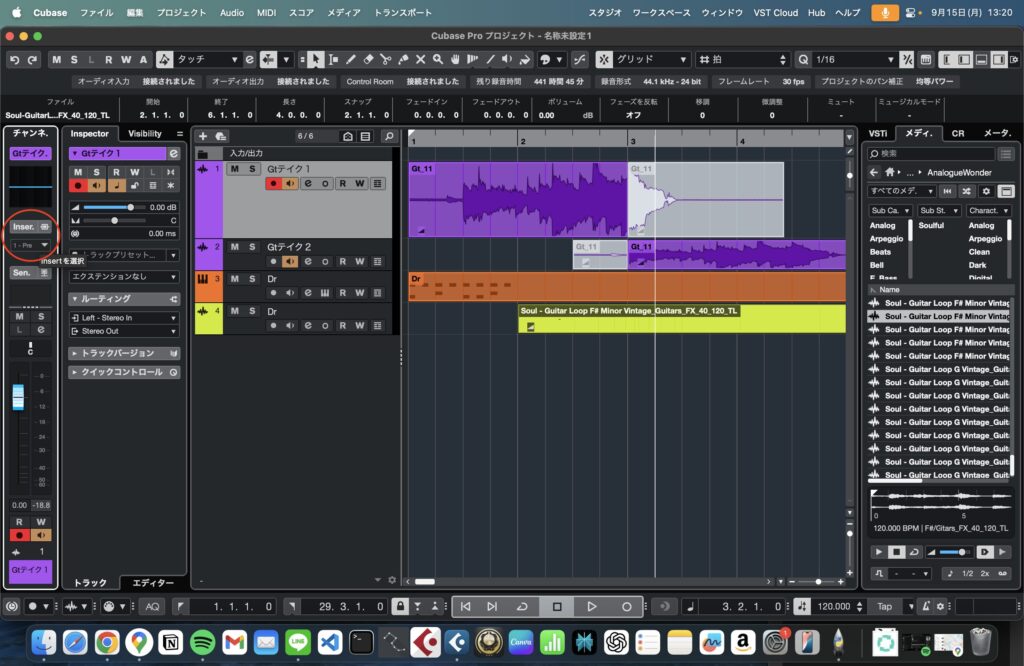
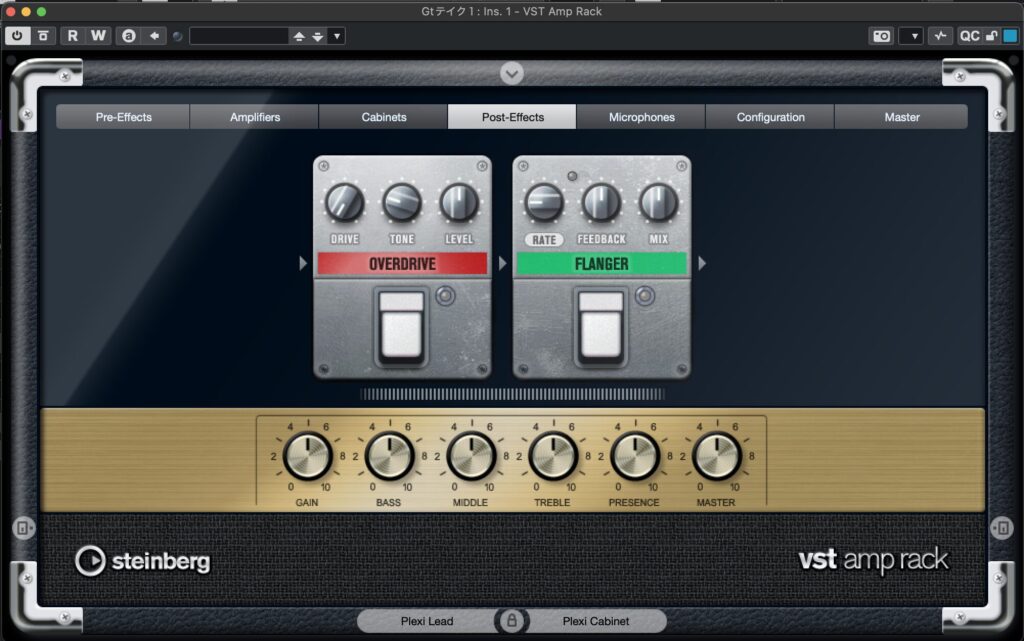
プリセットを選ぶだけでもクリーンやハイゲインなど幅広い音作りが可能で、録った音を手軽にブラッシュアップできます。
ベース:コンプを軽く付加
ベースは音量差が出やすいため、コンプレッサーで軽く整えるとぐっと聴きやすくなります。
難しそうに感じるかもしれませんが、多くのDTMソフトにはプリセットが用意されていて便利です。
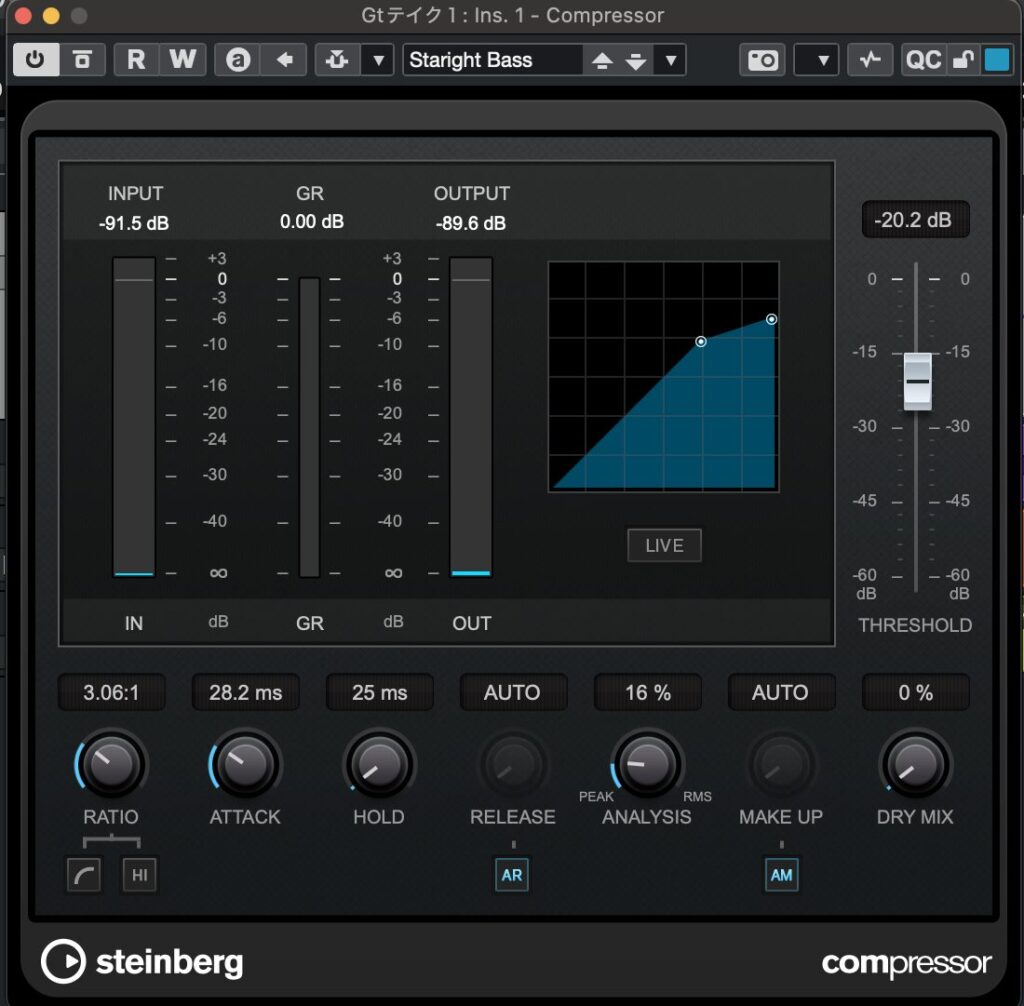
Cubaseならインサートから「Compressor」を追加し、「Bass Compression」などのプリセットを選ぶだけでOK。
最初はプリセット任せで十分、必要なら少しずつスレッショルドなどを調整してみましょう。
ボーカル:EQとリバーブを薄く
録ったままのボーカルは低音が邪魔してこもりがちなので、EQで100Hz以下をカットしてスッキリさせましょう。
さらに3kHz前後を少し上げると声の抜けが良くなります。
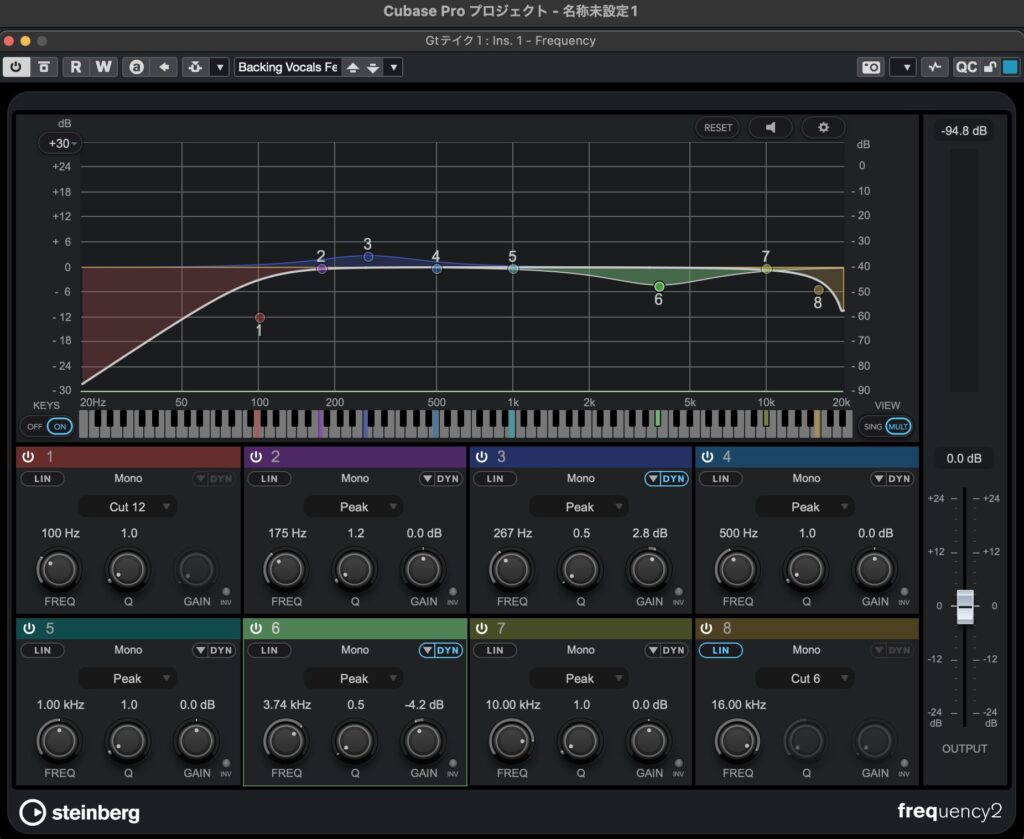
そこにリバーブを薄くかけると自然な奥行きが出て、デモ全体がまとまって聴こえます。
残響時間は1.5〜2秒程度、ウェットは20%前後が目安。
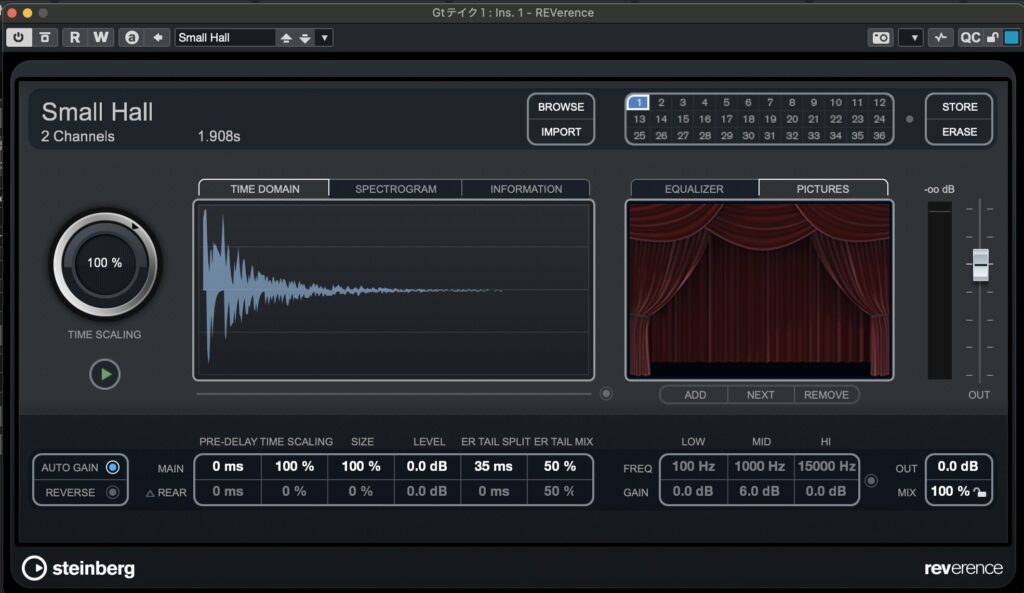
Cubaseなら「Channel EQ」と「REVerence」をインサートし、プリセットを呼び出して軽く調整すれば十分実用的です。
やりすぎず“ほんのり”かけるのがポイントです。
全楽器に対してプリセットが有効
DAWには、ギター用アンプシミュレーター、ベース用コンプレッサー、ボーカル用EQやリバーブなど、各楽器に合わせたプリセットが豊富に用意されています。
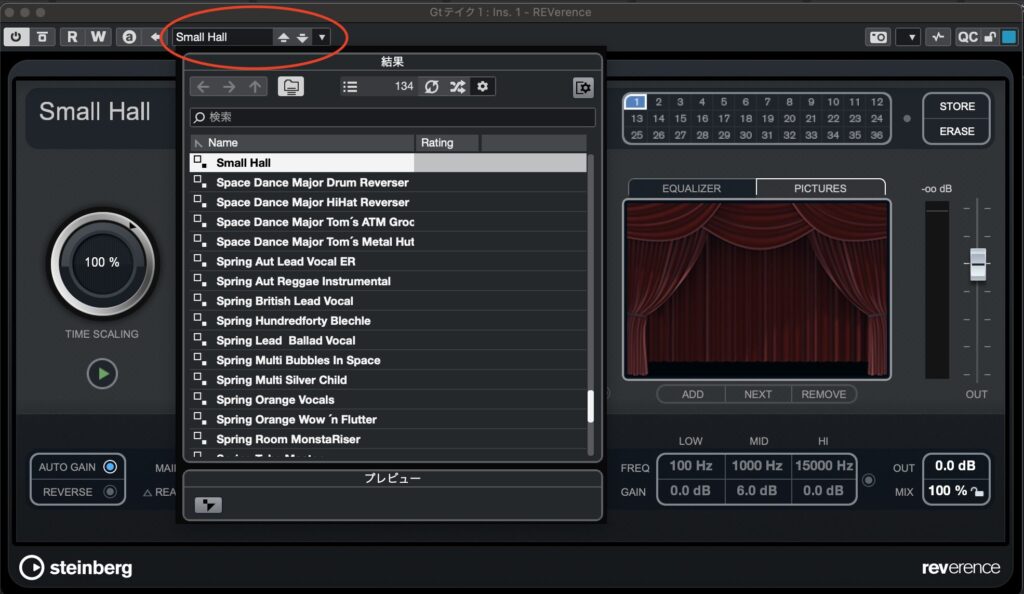
初心者はまずこれを使うのが一番の近道。
プリセットを呼び出すだけで、それぞれの楽器に合った音作りができ、デモのクオリティも一気に上がります。
バンドのデモであれば既存プリセットで十分なことが多いです。
慣れてきたら自分の好みに合わせて微調整すればOK。
まずは「プリセット任せ」でデモをばしばし作ってしまいましょう!
初心者がつまずきやすいポイントと解決法
最後に私が始めた他の頃にぶち当たったポイントと解決方法を紹介します。
録音できない!→ドライバ設定の確認
そもそも入力音がDAWで認識しなかったことがありました。
DTMソフトで録音できない場合、まずオーディオインターフェースのドライバ設定の確認が必須です。
(大半の原因がこれ)
多くのソフトではASIO(Windows)やCore Audio(Mac)を選ぶ必要があります。
Cubaseを例にすると、メニューの「スタジオ」→「スタジオ設定」→「VSTオーディオシステム」でドライバを選択。
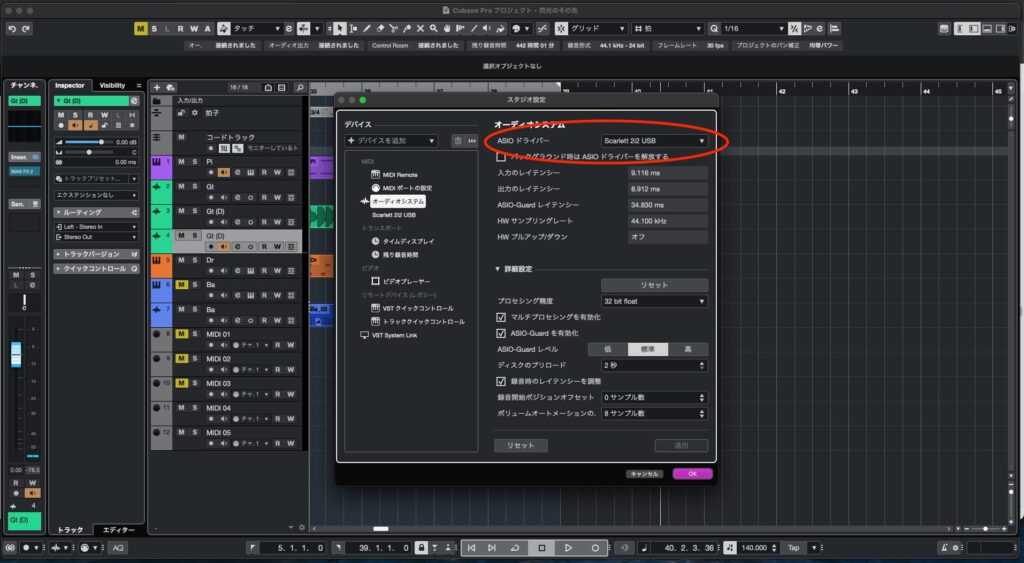
正しいドライバが選ばれていないと録音が認識されません。
インターフェース付属のドライバを必ずインストールしてから確認しましょう。
音が遅れる→バッファ調整
録音中に音が遅れて聞こえるのは、PCとオーディオインターフェース間の処理遅延(レイテンシー)が原因です。
解決法はバッファサイズの調整。
小さくすると遅れが減り、演奏感が良くなりますが、やりすぎるとノイズが出ることもあります。
Cubaseなら「スタジオ設定」→「オーディオシステムの使用ドライバ」→「コントロールパネル」→「buffer size」を適切に調整しましょう。
(数値が大きいとレイテンシ(タイムラグ)も大きくなる)
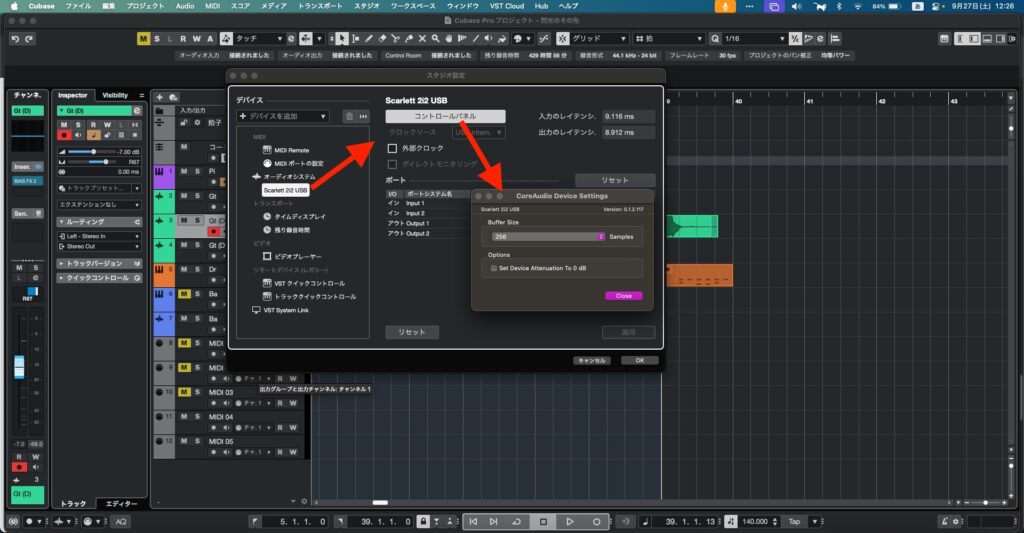
まずは256サンプル前後から試すのがおすすめです。
音がショボい → 後からエフェクトで補強
録音した音がショボくても心配無用!
DTMではまず「素の音」をきれいに録るのが大事で、迫力は後から足せます。

後から迫力を出せるなら安心だな
前章でも書いた通り、ギターならアンシミュ、ベースは軽いコンプ、ボーカルはEQとリバーブを少し加えるだけで雰囲気アップ。
さらにギターやコーラスは同じフレーズを2回録音して左右にパンを振る「ダブリング」で一気に厚みが出ます。
ガチガチなロックならパワーコードをL100/R100に振って迫力出るのがわかるはず!
▽ダブリングなし
▽ダブリングあり
CubaseなどのDAWならインサートからプラグインを選んで、プリセットを基準に微調整すれば初心者でも十分プロっぽい音に近づけます。
まとめ:DTMは録音から始まる
DTM初心者が一番意識すべきは「まず録音して聴ける形にすること」です。
機材や知識に気を取られがちですが、最初のゴールは デモを録ってメンバーと共有すること。
- 必要最低限の機材:PC、オーディオインターフェース、DAW、マイク/シールド、ヘッドホン
- 録音の流れ:ドライバ設定 → 機器接続 → プロジェクト作成 → 録音 → 書き出し
- 音のクオリティup:アンシミュ・コンプ・EQ・リバーブなどプリセットを使う
複雑に考える必要はありません。
まずは録音から始めて「形にする」ことこそ、DTMを続ける一番の近道です!
最初の一曲ができることを応援しています!




コメント